RIOT v2024.1. 幫圖片減肥、圖檔最佳化工具
2024/2/24 更新:RIOT 軟體版本更新至 v2024.1.0 最新版。
用數位相機拍了一堆照片或用繪圖軟體、抓圖軟體弄了一些圖檔,如果想把它放到網站上讓大家瀏覽,除了要考慮圖檔的品質之外,也絕對要顧及圖檔的檔案大小。對於絕大多數使用者來說,家裡的ADSL上網速度可能不會太快,如果每張圖都800K、1MB以上,萬一圖檔數量太多,開個網頁大概就要卡很久。
如果你是使用無名、痞客邦之類的部落格服務那還好,通常不用管網站流量的問題,如果是自己架站,則要好好考慮整篇文章裡的圖檔太多、檔案太大時,是否會消耗掉太多網站流量,造成成本方面或網站管理方面的問題。
如果你有這方面的需求,可以試試看RIOT這個小工具。
RIOT的全名叫做「Radical Image Optimization Tool」,是個免費的圖檔壓縮、最佳化工具,透過視覺化的即時壓縮、預覽機制,讓我們在調整圖檔格式、壓縮比時,可以馬上看到最佳化過後的圖檔畫面,並可即時估算出壓縮過後的圖檔大小,是個相當好用的小軟體。
▇ 軟體小檔案 ▇ (錯誤、版本更新回報)
- 軟體名稱:RIOT (Radical Image Optimization Tool)
- 軟體版本:2024.1.0
- 軟體語言:英文
- 軟體性質:免費軟體(商業用途需付費)
- 檔案大小:2.69 MB
- 系統支援:Windows XP/Vista/7/8/10/11
- 官方網站:http://luci.criosweb.ro/riot/
- 軟體下載:下載
RIOT除了提供一般版本的軟體之外,還替IrfanView看圖軟體與GIMP繪圖軟體做了外掛程式,如果你剛好有使用這兩個工具,也可以下載外掛程式來用,這樣就不用另外下載安裝RIOT軟體,直接從你正在用的IrfanView或GIMP啟動RIOT來幫圖片壓縮成最佳化狀態。
使用方法:
第1步 將RIOT軟體下載回來並解壓縮後,直接執行「Riot.exe」程式,按一下「Open...」按鈕開啟你要處理的照片或圖檔,或者也可以直接將圖檔拉到RIOT視窗中來處理。
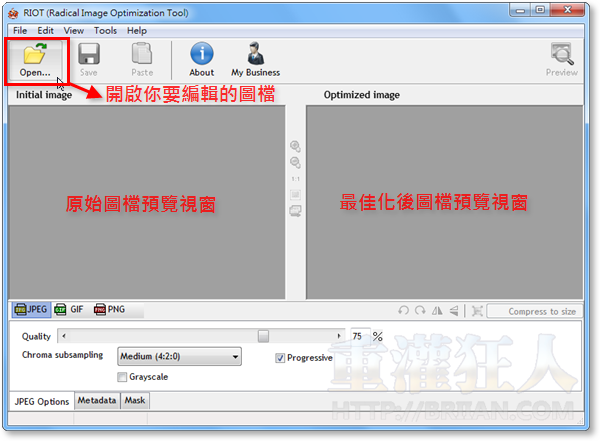
第2步 接著我們可以從左下方的「JPEG」、「GIF」與「PNG」等圖示選擇存檔時的圖檔格式,然後從下方選單中設定壓縮方式與壓縮比率。
當我們調整了圖檔的格式與壓縮方式時,可以直接在中間的視窗即時看到最佳化後的預覽畫面,圖檔上方也會即時顯示最佳化過後的檔案大小,可依實際需求調整成檔案最小、顯示品質最佳的狀態。最後再按「Save」存檔。
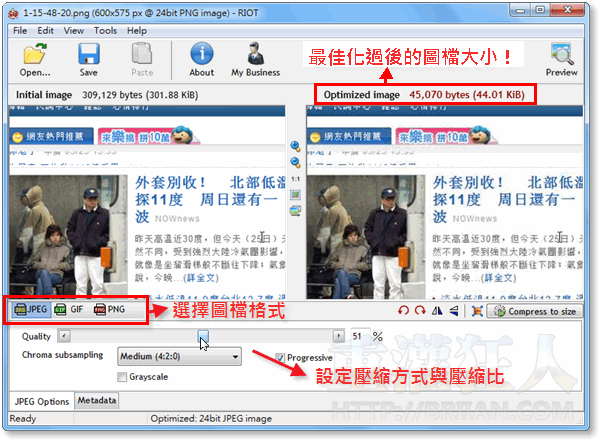
第3步 如果你希望直接指定圖檔大小的話,可以在選擇好圖檔的格式之後,再按一下右邊的「Compress to size」按鈕,直接讓RIOT軟體幫我們將圖片最佳化成你要的檔案大小。
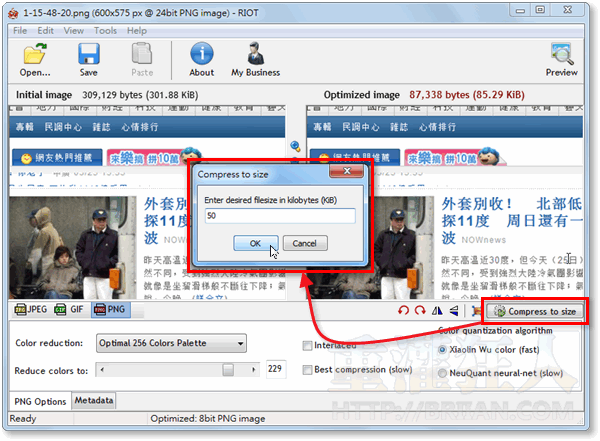
延伸閱讀:
我記得有一種軟體可以刪除除了照片本身外其他的附加資料,也就是說可以不改照片尺寸卻可以減小檔案大小,狂人這有嗎?謝謝!
請問它可以一次最佳化多個檔案嗎?
在其它網站居然看到一模一樣的文章~~~
http://www.youc.net/?p=568
他盜文
好像不能比量转换??还是我没找到?
我用chromium 5.0.329.0(39012),無法顯示你的GOOGLE ADSENSE廣告。IE8、FIREFOX都可以。很怪。
請問它支援壓縮 “動畫gif檔” 嗎?
找了好幾種工具都不能用的說~ \=3=”/
壓縮動態gif檔可以試試 Trout’s GIF Optimizer
http://chemware.co.nz/tgo.htm#download
可是我看不懂 要從哪裡把gif變小~~
可以告訴我嗎?謝謝~~